ضبط المتصفح الافتراضي. المتصفح الافتراضي الحديث كيفية الاختيار
المتصفح هو أول برنامج أساسي يمكنك العثور عليه على كل جهاز كمبيوتر.
كثير مستخدمي ويندوزاستخدام متصفحات متعددة مثل جوجل كروم, موزيلا فايرفوكس, متصفح الانترنتو Maxthon و Opera والمتصفحات الأخرى. عندما نختار رابطًا في الرسائل بريد إلكترونيأو انقر فوق اختصار URL، أو قم بتنفيذ أي مهمة أخرى تؤدي إلى تشغيل المتصفح الافتراضي تلقائيًا في نظام التشغيل Windows 10.
إذا لم تقم بتغيير إعدادات المتصفح مطلقًا، فيجب أن يكون المتصفح الافتراضي هو Internet Explorer. كل متصفح له إيجابياته وسلبياته، لذلك نريد أحيانًا فتح الروابط في متصفحنا المفضل، وليس المتصفح الموجود في الإعدادات الإنترنت الافتراضيإكسبلورر. يمكنك الآن ضبط متصفحك الافتراضي بسهولة وفتح الرابط في متصفحك المفضل. يمكنك الحذف متصفح الانترنتمن نظام التشغيل Windows 10 وقم بتعيين أي متصفح كإعداد افتراضي.
إذا كنت تستخدم نظام التشغيل Windows 10، فيمكنك ضبط المتصفح الافتراضي من خلال الوصول إلى الإعدادات، ولكن إذا كنت تستخدم نظام التشغيل Windows 8 أو 7، فأنت بحاجة إلى ضبط المتصفح الافتراضي من خلال الوصول إلى الإعدادات. أضاف Windows 10 العديد من الخيارات التي تساعدنا في إدارة العديد من الإعدادات. يعد تعيين المتصفح الافتراضي أحد الخيارات التي أضافتها Microsoft بعد تحديث الذكرى السنوية.
كيفية جعل المتصفح الافتراضي في نظام التشغيل Windows 10
أولاً، افتح التطبيقات الافتراضية. انقر على قائمة ابدأ >> الإعدادات >> التطبيقات. على الشريط الجانبي الأيسر، يمكنك العثور على التطبيقات الافتراضية.
فقط اضغط عليها. الآن يمكنك العثور على العديد من الإعدادات التي يمكنك ضبطها مشغل الموسيقىالافتراضي، عارض الصور، مشغل الفيديو، ومع ذلك، نريد تعيين متصفح الويب الافتراضي.
التمرير لأسفل قليلا، يمكنك أن ترى المتصفح الحاليتقصير. في لقطة الشاشة أعلاه، يمكنك أن ترى أن Internet Explorer هو متصفح الويب الافتراضي الخاص بي.

لتغيير المتصفح الافتراضي الخاص بك، انقر فوق متصفح الويب الحالي الخاص بك. ستعرض نافذة منبثقة الكل المتصفحات المثبتةعلى الحاسوب. اختر ما تحتاجه. حتى تتمكن من تثبيت أو تغيير المتصفح المفضل لديك.
بعد فتح أي متصفح جديد، يواجه المستخدم اقتراحًا لجعله المتصفح الافتراضي. إذا قمت بالنقر فوق "لا" ووضعت علامة اختيار على مربع الاختيار "عدم السؤال مرة أخرى"، ولكنك غيرت رأيك لاحقًا، أو قمت بالنقر فوق "نعم" عن طريق الخطأ، ثم أدركت أن الروابط الخاطئة كانت تفتح برمجة، لم نفقد كل شيء)) دعنا نتعرف على كيفية ضبط المتصفح الافتراضي في إعدادات نظام التشغيل أو إعدادات البرنامج الذي تختاره.
#1 كيفية ضبط المتصفح الافتراضي على نظام التشغيل Windows

إذا كان Google Chrome هو المفضل لديك، ففي القائمة الموجودة على الحافة (ثلاثة أسطر) انتقل إلى "الإعدادات" ← "المتصفح الافتراضي" ← "تعيين Google" متصفح كرومبشكل افتراضي"، انقر وتجد نفسك في نفس النافذة لتحديد متصفح الويب الافتراضي في إعدادات Windows (الموضحة أعلاه رقم 1).
في Opera، نتصرف على النحو التالي: "القائمة" ← "الإعدادات" ← "المتصفح" ← "المتصفح الافتراضي" ← "اجعل Opera هو المتصفح الافتراضي"، وفقًا للسيناريو المألوف بالفعل، حرك شريط التمرير لأسفل على الصفحة التي تفتح، ابحث عن المتصفح واستبدله بـ Opera.

بالمناسبة، في الأشهر الأخيرة، تم تحديث Opera بالعديد من الخيارات المفيدة والممتعة، وأكثرها إمتاعًا هو الفيديو القابل للفصل. يمكنك تشغيل مقطع فيديو على YouTube والنقر فوق زر خاص لإلغاء تثبيته: الآن، إذا انتقلت إلى علامات تبويب أخرى وقمت بتصغير المتصفح، فسيتم تعليق الفيديو على الشاشة أعلى جميع النوافذ.
في Internet Explorer، الميزة الرئيسية له هي أنه مثبت مسبقًا على Windows، ابحث عن ترس "الأدوات" ← "خيارات المتصفح" ← "البرامج" ← "استخدام" متصفح الانترنتالمستكشف بشكل افتراضي." الرابط يعيد التوجيه لإعداد البرامج الافتراضية (المسار رقم 2)، وفي القائمة نضغط على Explorer.

كيفية جعل ياندكس المتصفح الافتراضي
يوجد في المتصفح المسمى Yandex المزيد أشياء صغيرة ممتعة: على سبيل المثال، يقوم بتحليل اهتمامات كل مستخدم، وبناءً عليها، يقوم بإنشاء مجموعة مختارة شخصية من المنشورات. لا يوجد عدد كبير من الوظائف الإضافية هنا كما هو الحال في Chrome، ولكن من بين الوظائف الأولى المقدمة، يمكنك العثور على أشياء مفيدة أطفأالأضواء – مكون إضافي يعمل على تعتيم الصفحة عند تشغيل مقطع فيديو للحصول على تأثير سينمائي.

بشكل افتراضي، كل شيء سريع: انقر على الأسطر الثلاثة بجوار "طي" ← "الإعدادات" ← في السطر "المتصفح الافتراضي"، انقر على "استخدام Yandex.Browser افتراضيًا"، نصل إلى خيار الإعدادات الأول، من بين الذي نبحث عنه في متصفح الويب الافتراضي .
كيف نفعلمايكروسوفت حافةالمتصفح الأساسي
خليفة المستكشف مايكروسوفت ايدج، هو أحد متصفحات الويب التي تحتوي على الميزات الأكثر إثارة للاهتمام. وقد ميز نفسه بين زملائه بخيارات رائعة لتحرير الصفحات في وضع الملاحظات، وتثبيت صفحات الويب كمربعات في قائمة "ابدأ" وغيرها من الميزات. زائد من أحدث الأخبار: ستقوم Microsoft بمنح نقاط لمستخدمي من بنات أفكارها مقابل عدد الساعات التي يقضونها في تصفح الويب. ويمكن احتسابها ضمن الدفع مقابل البرامج و محتوى الوسائط المتعددةالخامس متجر ويندوز، واحصل أيضًا على خصم على المنتجات التي تحمل علامة MS التجارية (ولكن في الوقت الحالي فقط للمستخدمين من الولايات المتحدة).
وهناك شيء آخر يميز العشرات من المتصفحات: لا توجد حقول أو أزرار أو مربعات اختيار لجعله المتصفح الافتراضي.
لتجاوز هذا الظلم، يمكنك الانتقال إلى "متقدم" ("...") "فتح في Internet Explorer"، ثم إجراء نفس المعالجات الموضحة أعلاه لـ Explorer، فقط في النهاية حدد Edge.

صحيح أنه يبدو من الأسهل اتباع المسار الثاني على الفور: "لوحة التحكم" ← "البرامج" ← "البرامج الافتراضية" ← "تعيين البرامج الافتراضية" ← حدد MS Edge من القائمة.
كيف نفعلموزيلا ثعلب النارالمتصفح الأساسي
يشتهر FireFox بسرعة تحميل الموقع الجيدة ويقدم خدمات مريحة وضع ملء الشاشةعرض الصفحة. لا توجد مناطق جذب خارقة للطبيعة مثل Opera أو Edge، ولكنها مريحة في العمل بها ويمكن تعليقها مع إضافات إضافية للتنوع.

لتعيين Firefox باعتباره "زوجتك الحبيبة": "القائمة" ← "الإعدادات" ← "عام" ← "تعيين كافتراضي". الضغط على الزر ينقلك إلى إعدادات النظام الافتراضية (رقم 1).
إذن، كيفية إنشاء المتصفح الافتراضي: من إعدادات Windows في لوحة التحكم أو الإعدادات، أو من قائمة متصفح الويب نفسه، والتي لا تزال تشير إلى إعدادات نظام التشغيل.
علامتا التبويب التاليتان تغيران المحتوى أدناه.
اناستازيا
خبير اقتصادي وجد نفسه في الصحافة. يسعدني أن أكتب عنه الأجهزة المنزليةو إلكترونيات غير عاديةوهو ما يفعله غالبًا عند السفر: أثناء تناول فنجان من القهوة في مقهى مريح في المدينة القديمة أو أثناء مهمة "العثور على الإنترنت في الحقول والغابات والجبال".
كيريل 22/08/2016
شكرًا لك، إنه متاح جدًا حتى بالنسبة "للدمى"، وأنا كذلك. لدي تحيز مفهوم تجاه متصفح Microsoft.
إجابةاناستازيا 28/08/2016
الرد كيريل:
من الجيد أن يكون الدليل مفيدًا) أما بالنسبة لمتصفح Microsoft، إذا كنت تقصد Explorer، فمن الطبيعي - لا شيء جيد))) وإذا كانت Edge - فلا تتعجل في الاستنتاجات: فهو يدعم وظائف رائعة حقًا لا توفرها المتصفحات الأخرى ليس لديك.
إجابة
ستانيسلافا 24/08/2016
على الرغم من اختلاف طرق إعداد المتصفح الافتراضي، إلا أنها ليست مختلفة جذريًا بحيث لا يمكنك اكتشافها. تعجبني الطريقة التي تستخدم إعدادات نظام التشغيل، فهي سريعة وبسيطة ولا داعي للبحث في إعدادات متصفح معين.
إجابةالكسندر 29/08/2016
لم أقم مطلقًا بجعل المتصفح هو المتصفح الرئيسي من خلال لوحة التحكم، والآن سأعرف كيفية القيام بذلك. ولكن يبدو لي أنه من الأفضل ضبط المتصفح الافتراضي مباشرة من خلال إعداداته، فهو أسهل بكثير.
إجابةجاريك 30/08/2016
نعم، الحافة جيدة، ولكن من حيث السرعة فهي أدنى بكثير من Mazila وOpera. ويجب أن يكون الافتراضي هو من يفتح الصفحات بشكل أسرع.
إجابةناتاليا 30/08/2016
أستخدم عدة متصفحات في نفس الوقت (لبعض الأسباب أحتاج إلى هذا حقًا) وليست هناك حاجة لتثبيت متصفح واحد (أود أيضًا أن كل واحد منهم يريد أن يصبح المتصفح الرئيسي)، ولكن بالنسبة للفيديو غير المثبت في Opera شكرًا جزيلاً. لا أعرف.
إجابةقسطنطين 10/09/2016
الرد ناتاليا:
لقد قمت بالفعل بتعيين واحد منهم بشكل افتراضي. ما عليك سوى تشغيل الجهاز الذي تحتاجه عند العمل. وعندما تحتاج إلى اتباع رابط ليس من خلال المتصفح، سيتم فتح الرابط المثبت.
إجابة
فاديم 30/08/2016
إذا كان لدى أي شخص الكثير من المتصفحات، فقد تشعر بالارتباك بشأن كيفية تثبيته من خلال الإعدادات. من الأفضل القيام بذلك من خلال قائمة البداية.
ربما يكون الجميع على دراية بتعبير "المتصفح الافتراضي". ولكن ما هو؟ في لغة الأشخاص العاديين، المتصفح (أو المتصفح) هو برنامج يمكن للمستخدم من خلاله "الخروج" إليه شبكة الإنترنت. الأكثر شعبية لغرفة العمليات أنظمة ويندوزتوجد اليوم أدوات مساعدة مثل Google Chrome وOpera وMozilla Firefox وYandex و.

ربما تستخدم أحد هذه التطبيقات أيضًا. ولكن في كثير من الأحيان كمبيوتر شخصي"المستخدم" "متضخم" مع العديد مرافق مماثلة. في مثل هذه اللحظة، يولد التعبير: المتصفح الافتراضي. في مثال يبدو مثل هذا. لنفترض أن الأداة المفضلة لديك للوصول إلى الإنترنت هي Google Chrome. لقد اعتدت على ذلك، كل شيء يناسبك، مما يعني أنك لن تغير أي شيء. لكن Windows (كما اتضح) يسعى جاهداً لتقديمه استعمال الانترنتإكسبلورر. لقراءة الكتب، القيام به المدفوعات الإلكترونيةأو مشاهدة مقاطع الفيديو - يتجاهل "نظام التشغيل" متصفحك المفضل بعناد.
هناك تفسير بسيط لذلك - قام نظام التشغيل Windows بتعيين Internet Explorer باعتباره المتصفح الرئيسي. وهو ما لا يمكن أن يرضي المستخدم على الإطلاق. وفي هذه الحالة عليك أن «تشرح» لـ«نظام التشغيل» ما هو مطلوب منه، أي بالقول اللغة المهنية، اضبط المتصفح الافتراضي. انه بسيط جدا. يجب إجراء تعديلات طفيفة فقط. وهي مختلفة لكل مراقب. المزيد عن هذا.
طريقة عالمية تستخدم نظام التشغيل Windows
إنه الخيار الأكثر ملاءمة لتعيين متصفح قياسي لنظام التشغيل Windows. ميزته هي أنه هو نفسه لكل من Windows 7 و G8.

ومن الجدير بالذكر أن هذه الطريقةمناسبة أيضًا لمهام المرافق القياسية.
كيفية تكوين إنترنت إكسبلورر
- الخطوة الأولى هي فتح Internet Explorer، ثم انتقل إلى عمود "الأدوات" وحدد "الخصائص".
- عندما تظهر نافذة صغيرة، حدد إحدى علامات التبويب المسماة "البرامج".
- انقر فوق الزر "استخدام كافتراضي" و"أدخل".
إعداد الأوبرا
- بعد فتح "Opera"، في الجزء العلوي الأيسر، انقر على "O"، ثم انقر على عمود "الإعدادات".
- يجب عليك تحديد "استخدام Opera كمتصفح افتراضي".
إذا فشلت هذه الخطوة، يجب عليك تثبيت المزيد نسخة جديدةالتطبيقات. في هذه الحالة، سيكون ترتيب الإعداد مختلفًا قليلاً:
- بمجرد فتح التطبيق والانتقال إلى قائمة الإعدادات، حدد الإعدادات العامة.
- في النافذة التي تظهر، انقر على العمود "خيارات متقدمة"، ثم انقر على اليسار على "البرامج" وحدد المربع بجوار "التحقق من أن Opera هو المتصفح الافتراضي"، ثم اضغط على "إدخال".
- أعد تشغيل الأداة المساعدة Opera. بعد أن يطالبنا نظام Windows بتثبيت Opera كتطبيق افتراضي، نجيب بالإيجاب.
إعداد موزيلا فايرفوكس

- ينبغي فتحه متصفح موزيلافايرفوكس إذن شريط العنواننجد زرًا به عدة خطوط أفقية.
- حدد عمود "الإعدادات"، ثم انقر فوق "خيارات متقدمة" - "عام".
- نشير إلى العمود "اصنع". متصفح فايرفوكسالافتراضي"، وينتهي بـ "أدخل".
إعداد جوجل كروم وياندكس

- بعد فتح Google Chrome أو Yandex، يجب عليك الانتقال إلى "الإعدادات".
- قم بتعيين Google Chrome كمتصفحك الافتراضي. هذه الوظيفة مخفية ضمن عمود "إعدادات وحدة المعالجة المركزية". تنطبق نفس الخطوات على متصفح Yandex.
خاتمة
كما ترى، يمكنك تعيين متصفح قياسي في نظام التشغيل Windows دون اللجوء إليه مساعدة خارجية، بكل بساطة. للراحة، قم بإنشاء اختصارات للمتصفحات المفضلة لديك على سطح المكتب. التشغيل السريع. حاول استخدام المتصفحات الموثوقة فقط، وإلا فإنك تخاطر بالإصابة بـ "العدوى" المملوءة شبكة دوليةإنترنت. مثل هذا "الكنز" ليس له أي فائدة بالنسبة لك، وبالتالي، لجهاز الكمبيوتر الخاص بك أقل من ذلك.
هناك العديد من متصفحات الويب عالية الجودة المتاحة هذه الأيام. على سبيل المثال، جوجل كروم، موزيلا فايرفوكس أو أوبرا. بعد تثبيت واحد أو أكثر من المتصفحات الجديدة، غالبًا ما يواجه المستخدمون مسألة كيفية تغيير المتصفح الافتراضي. في هذه المقالة سنتحدث عن كيفية حل هذه المشكلة.
يعد تغيير المتصفح الافتراضي أمرًا سهلاً للغاية. كل ما عليك فعله هو فتح المتصفح الذي تريد استخدامه كمتصفحك الرئيسي. انتقل إلى إعداداته وابحث عن وظيفة "تعيين كمتصفح افتراضي". بعد استخدام هذه الميزة، سيتم استخدام المتصفح الذي تحدده كمتصفح افتراضي.
لاستخدامه كمتصفح افتراضي، افتح قائمته الرئيسية وانتقل إلى قسم "الإعدادات".
في الإعدادات في أسفل الصفحة سترى زرًا يقول "تعيين Google Chrome كمتصفحك الافتراضي".
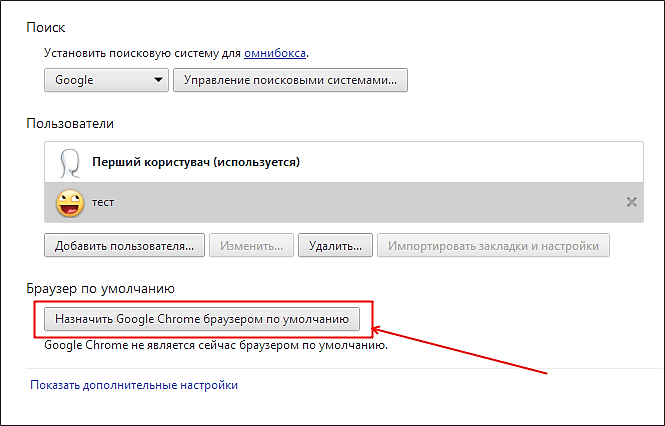
بعد النقر على هذا زر جوجلسيصبح Chrome المتصفح الافتراضي.
من أجل جعل Mozilla Firefox هو المتصفح الافتراضي، انقر فوق الزر "Firefox"، الموجود في الزاوية اليسرى العليا من البرنامج، وفي النافذة التي تفتح، حدد "الإعدادات".

في إعدادات متصفح Mozilla Firefox، انتقل إلى علامة التبويب "عام". هنا في القسم " اعدادات النظام» يوجد زر "اجعل Firefox هو المتصفح الافتراضي". سيؤدي النقر فوق هذا الزر إلى جعل Mozilla Firefox هو متصفحك الافتراضي.

بالإضافة إلى ذلك، توجد فوق الزر وظيفة "التحقق دائمًا عند بدء التشغيل إذا كان Firefox هو المتصفح الافتراضي." إذا قمت بتمكين هذه الوظيفة، فعند تغيير المتصفح الافتراضي، سيبلغ متصفح Firefox أنه ليس المتصفح الافتراضي ويعرض عليك إصلاحه.
لاستخدام متصفح الويب Opera كمتصفحك الافتراضي، افتح قائمة Opera الموجودة في الزاوية العلوية اليسرى من البرنامج.

في النافذة التي تفتح، انتقل إلى "الإعدادات". أيضا نافذة الإعدادات متصفح اوبرايمكن فتحه باستخدام مجموعة المفاتيح Alt+P.

في الجزء العلوي من نافذة الإعدادات سترى زر "استخدام Opera كمتصفح افتراضي". بعد النقر على هذا الزرسيبدأ نظام التشغيل في استخدام متصفح الويب Opera باعتباره المتصفح الافتراضي.
بعد تثبيت نظام التشغيل متصفح ويندوزالافتراضي هو متصفح الويب. إذا قمت بتغيير المتصفح الافتراضي الخاص بك ولكنك قررت بعد ذلك التبديل مرة أخرى إلى Internet Explorer، فمن السهل القيام بذلك.
افتح Internet Explorer واضغط على الزر Alt. بعد الضغط على زر Alt في الأعلى نوافذ الإنترنت Explorer، ستظهر القائمة "ملف، تحرير، عرض، مفضلة، أدوات، مساعدة". افتح القائمة "أدوات"، ثم افتح عنصر القائمة "خيارات الإنترنت".

في نافذة "خيارات الإنترنت"، في علامة التبويب "البرامج"، يوجد زر "تعيين كافتراضي".

بالضغط على هذا الزر سوف تقوم بإنشاء الإنترنت متصفح اكسبلوررتقصير. بالإضافة إلى ذلك، يوجد أسفل الزر وظيفة "إعلامي إذا لم يكن Internet Explorer هو المتصفح الافتراضي". إذا قمت بتمكين هذه الميزة، فسيخبرك Internet Explorer إذا لم يعد المتصفح الافتراضي ويعرض عليك إصلاحه.
يمكنك أيضًا ضبط متصفحك الافتراضي من خلال لوحة التحكم. للقيام بذلك، افتح لوحة التحكم وانتقل إلى "البرامج - البرامج الافتراضية - تعيين البرامج الافتراضية".

بعد ذلك، في النافذة التي تفتح، حدد المتصفح الذي تريد جعله المتصفح الافتراضي وانقر على زر "تعيين هذا البرنامج كافتراضي". بعد ذلك، احفظ النتيجة بالضغط على زر "موافق".
هنا يمكنك أيضًا تعيين الملفات التي سيتم فتحها باستخدام برنامج معين. لاستخدام هذه الميزة، انقر فوق الزر "تحديد الإعدادات الافتراضية لهذا البرنامج".
تقدم المتصفحات المختلفة إمكانيات مختلفةوهو أمر معروف لجميع مستخدمي الإنترنت. على هذه اللحظةلا تختلف خصائص متصفحات الشبكة بشكل كبير. ومع ذلك، كل مستخدم يحب واجهة برنامج معينة. ولكن لا يزال أكثر ملاءمة وأسهل؟ لفتح المتصفح، ما عليك سوى النقر على الأيقونة الموجودة على سطح المكتب. لكن الجميع تقريبًا واجهوا موقفًا حيث يتم فتح هذه الصفحة أو تلك في البرنامج الخطأ. في مثل هذه الحالات، يوصى بتعيين المتصفح الافتراضي الذي تفضله.
أي متصفح يجب أن تختار؟
كل متصفح من متصفحات الإنترنت، كما ذكرنا سابقًا، له خصائصه الخاصة. على سبيل المثال، جوجل كروم مختلف تحميل سريعالصفحات. مع عدة في نفس الوقت علامات التبويب المفتوحة، فهي تستهلك موارد أقل من منافسيها. موزيلا فايرفوكس ليس لديه واحد سرعة سريعة، ولكنه أكثر وظيفية، ويحتوي على العديد من الإضافات والإضافات.
متصفح Internet Explorer مألوف لدى العديد من المستخدمين واجهة سهلة الاستخدام. في أحدث الإصداراتيتم الاحتفال بالبرنامج السرعه العاليهعمل. Yandex.Browser هو متصفح لأولئك الذين يستخدمون نفس الاسم غالبًا محرك البحث. ويوفر تكامل المعلومات من خدمات البريد والبحث، سحابة التخزينإلى الخدمة. المتصفحات الأخرى ليست شائعة، على الرغم من أن بعضها مريح جدًا أيضًا. ولكن إذا كنت تريد تعيين Internet Explorer كافتراضي مرة أخرى بعد استخدام متصفحات أخرى، فيمكنك معرفة ذلك. لذلك، يعتمد اختيار المتصفح الافتراضي في المقام الأول على المتصفح المناسب له استخدام مريحللمستخدم في كل حالة محددة.
قد يتم فتح بعض التطبيقات والارتباطات في Internet Explorer، بغض النظر عن متصفح الإنترنت الافتراضي لديك. بالإضافة إلى ذلك، هناك موفري خدمة على الشبكة يتم تشغيل برامجهم تلقائيًا أيضًا في هذا المتصفح.
كيفية ضبط المتصفح الافتراضي جوجل كروم

عند الحديث عن كيفية تغيير المتصفح الافتراضي إلى Google Chrome، تجدر الإشارة إلى ذلك الخطوات التالية. إذا كان هناك العديد من البرامج على جهاز الكمبيوتر الخاص بك، فعادةً عند تشغيل أحدها، تظهر نافذة تطلب منك جعله متصفح الإنترنت الافتراضي. عندما لا تظهر مثل هذه الرسالة، يمكنك اتباع التوصيات. يمكنك أيضًا التثبيت على Chrome من خلال الإعدادات و بحث مناسبمن Yandex، يمكنك معرفة ذلك في هذا.
- في Google Chrome، ابحث عن الإعدادات وافتحها.
- بعد ذلك، ستظهر الرسالة قم بتعيين Google Chrome كمتصفحك الافتراضي.
- اضغط عليها وأكد قرارك.
موزيلا فايرفوكس: كيفية جعله الافتراضي؟
يواجه العديد من المستخدمين مسألة كيفية تغيير المتصفح الافتراضي إلى Mazila، حيث يكتسب هذا المتصفح شعبية متزايدة. إذا تعذر تثبيت Firefox من قائمة الإعدادات، فيمكنك استخدام الطرق التالية.

- استخدام الإعدادات في المتصفح نفسه. للقيام بذلك، حدد السطر الإضافي، الزر عام. في النافذة الناتجة، سوف تحتاج إلى النقر فوق جعل Firefox متصفحك الافتراضي. بعد ذلك تعتبر العملية مكتملة.
- تتضمن الطريقة الثانية تغيير الإعدادات عبر نظام التشغيل. بالنسبة لنظام التشغيل Windows 7 أو Vista، يتم ذلك من خلال لوحة التحكم ابدأ. في النافذة التي تظهر، انقر فوق زر البرامج. بعد ذلك، يتم عرض القائمة الخاصة بهذا الرابط على الشاشة. هنا تحتاج إلى اتباع الرابط تعيين البرامج الافتراضية وتحديد Firefox في القائمة الموجودة على اليسار. المرحلة الأخيرةسيكون بمثابة نقرة على زر موافق.
- هناك اختلافات طفيفة في تغيير الإعدادات في نظام التشغيل Windows XP. من أجل إجراء عملية على أجهزة الكمبيوتر التي تحتوي على هذا النظام، ستحتاج أيضًا إلى الانتقال من خلال "ابدأ" إلى "لوحة التحكم". بعد ذلك، حدد أيقونة إضافة أو إزالة البرامج. بمجرد النقر عليها، ستظهر القائمة. تحتاج فيه إلى النقر فوق الرابط حدد متصفح الويب الافتراضي الخاص بك. هنا يتم الضغط على زر Mozilla Firefox، ويتم تأكيد الإجراءات عبر موافق.
طرق تغيير متصفحك إلى Yandex
إذا كنت مهتما بكيفية تغيير المتصفح الافتراضي إلى ياندكس، فإن هذه التلاعبات تشبه إلى حد كبير تلك التي تم وصفها بالفعل. هذا البرنامجمناسب لأولئك الذين يستخدمون خدمات Yandex بنشاط ويتم تقديمه بواسطة المطورين للتنزيل مجانًا. يمكنك تثبيت المتصفح من خلال ابدأ - شريط الأدوات - البرامج.

هناك طريقة أخرى وهي تغيير الإعدادات عند تشغيل المتصفح. بالمناسبة، في البداية، يسأل البرنامج، مثل الآخرين، ما إذا كان سيتم تثبيته بشكل افتراضي. إذا قمت بإجراء جميع المعالجات اللازمة، فسيتم فتح الروابط، على سبيل المثال، في Word ومعظم الإشارات المرجعية في المتصفح المحدد بالضبط.
في نظام التشغيل Windows، يكون المتصفح الافتراضي عادةً هو Internet Explorer. إذا لم تكن راضيا عن ذلك، يرجى الرجوع إلى الإعدادات وتغييرها كما يحلو لك.
يعد إجراء تغييرات على المتصفح أم لا أمرًا شخصيًا للجميع. إذا قررت القيام بذلك، إذا اتبعت جميع الخطوات المذكورة، فلن يكون الأمر صعبًا عليك. وبعد ذلك يمكنك ببساطة الاستمتاع بتصفح الإنترنت في برنامجك المفضل، الأمر الذي سيجعل هذه التسلية مريحة قدر الإمكان.











